在日常办公中,当我们需要对大量Word文档中的关键字进行修改时,我们往往能想到的就是手动一一修改,但是这种方法非常不切实际,不仅效率低,还容易出错 。为此,如果我们可以进行批量对多个 Word 文件中的关键字进行统一修改的话,不仅能大幅提高工作效率,还能确保文档的质量。本文将为您介绍如何高效地批量修改多个 Word 文件中的关键字,并提供相关工具和技巧。
当公司名称变更、产品型号迭代或政策条款更新时,往往需要同步修改数百份Word文档中的特定内容。像这样的批量修改word文档中的需求在日常工作中是非常常见的,而传统的手动修改方式需要——打开文档、使用"查找替换"功能、核对修改结果,不仅耗时耗力,还容易遗漏或误操作。
今天就给大家介绍一款批量处理的软件,能够帮我们实现同时对多个word文档的关键字统一进行修改。不仅效率能够提高数倍,还能够极大的减少因人工操作带来的失误、疏漏等等。只需要简单的几步操作,就能够实现批量对多个word文件中的关键字进行统一修改,具体操作如下。
操作步骤
1、打开「鹰迅批量处理工具箱」,左侧选择「Word工具」,右侧在文件内容分类中选择「按规则修改 Word 内容」的功能。
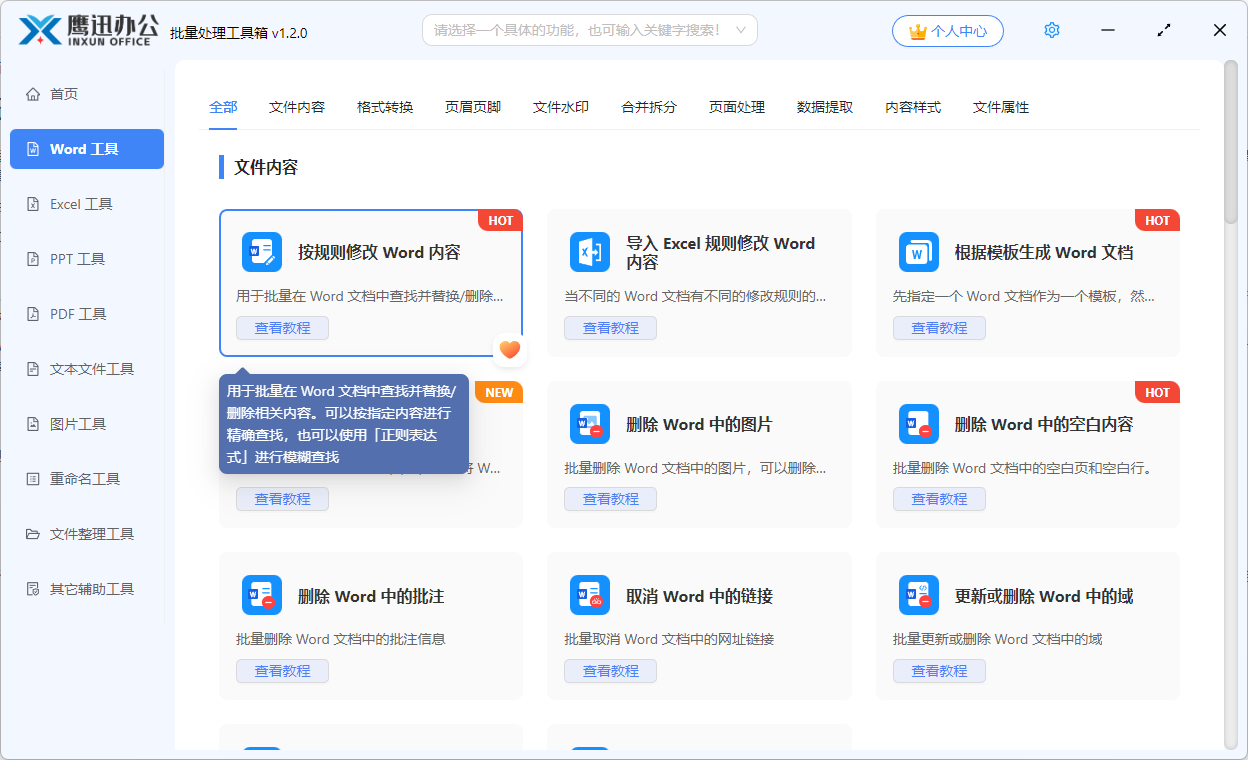
2、选择需要进行关键字修改的多个word文件。
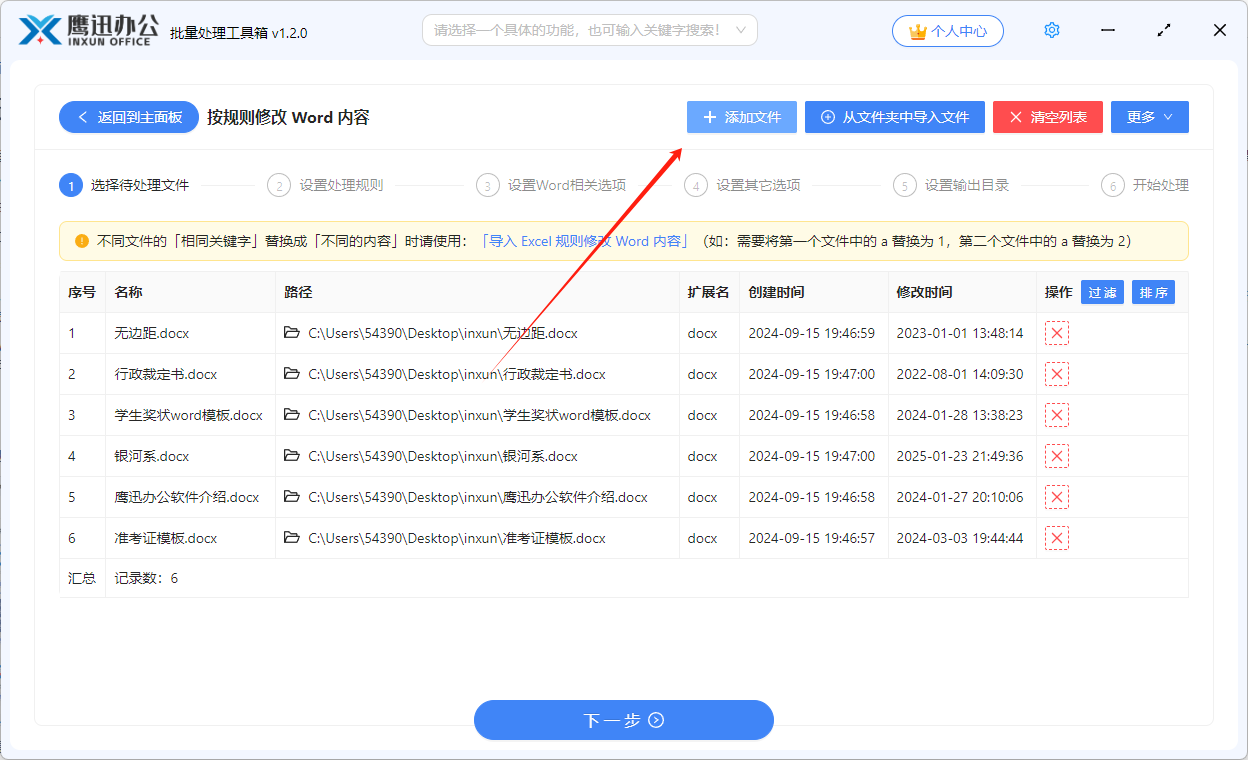
3、设置修改的选项。
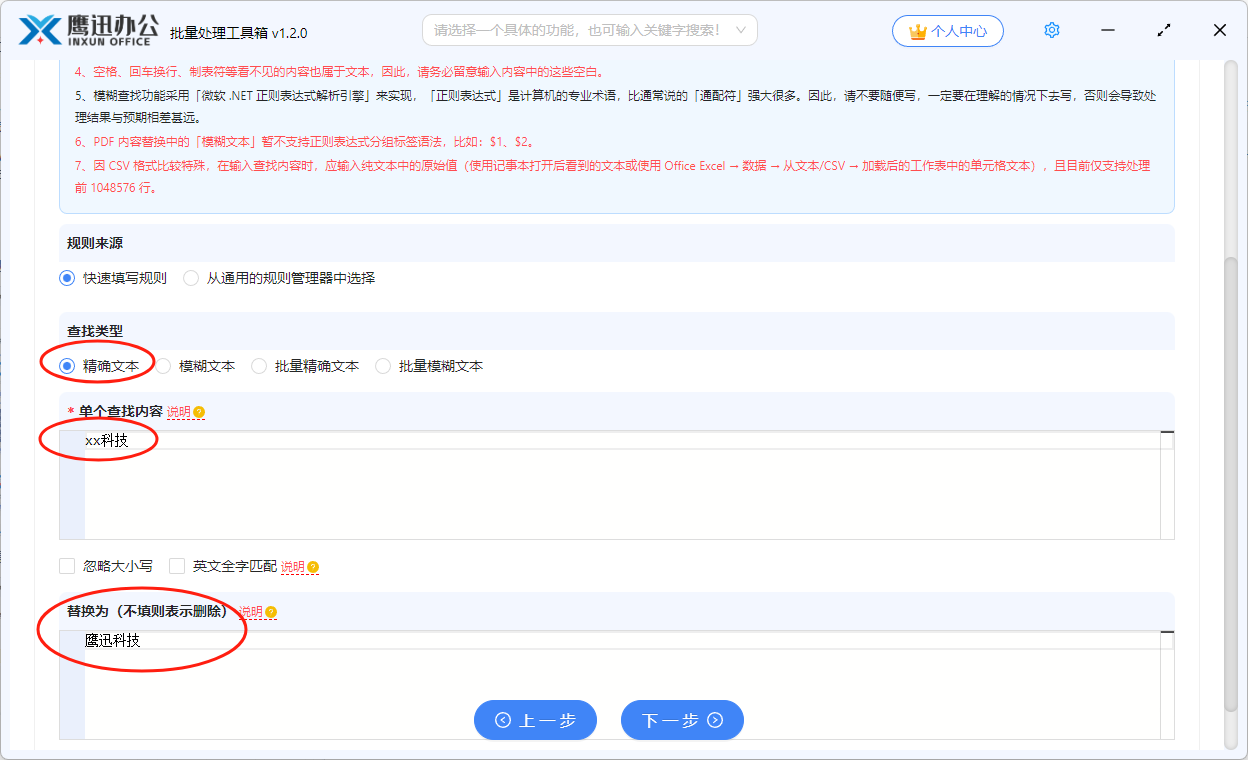
这里我们可以精确的查找替换,也可以模糊的查找替换,大家可以根据自己的需求进行选择。这里我们只需要输入修改前的内容以及修改后的内容即可。
4、继续点击下一步,设置输出目录。
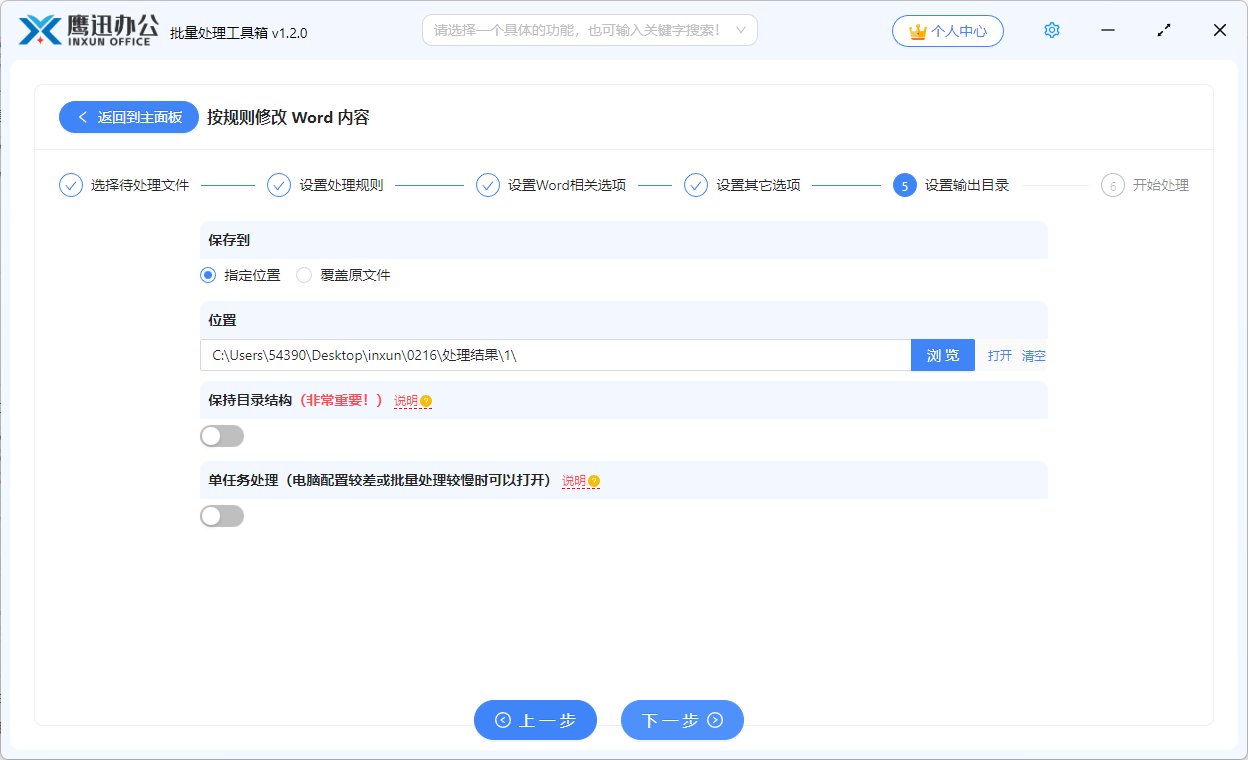
5、批量对多个 Word 文件中的关键字进行统一修改处理完成。
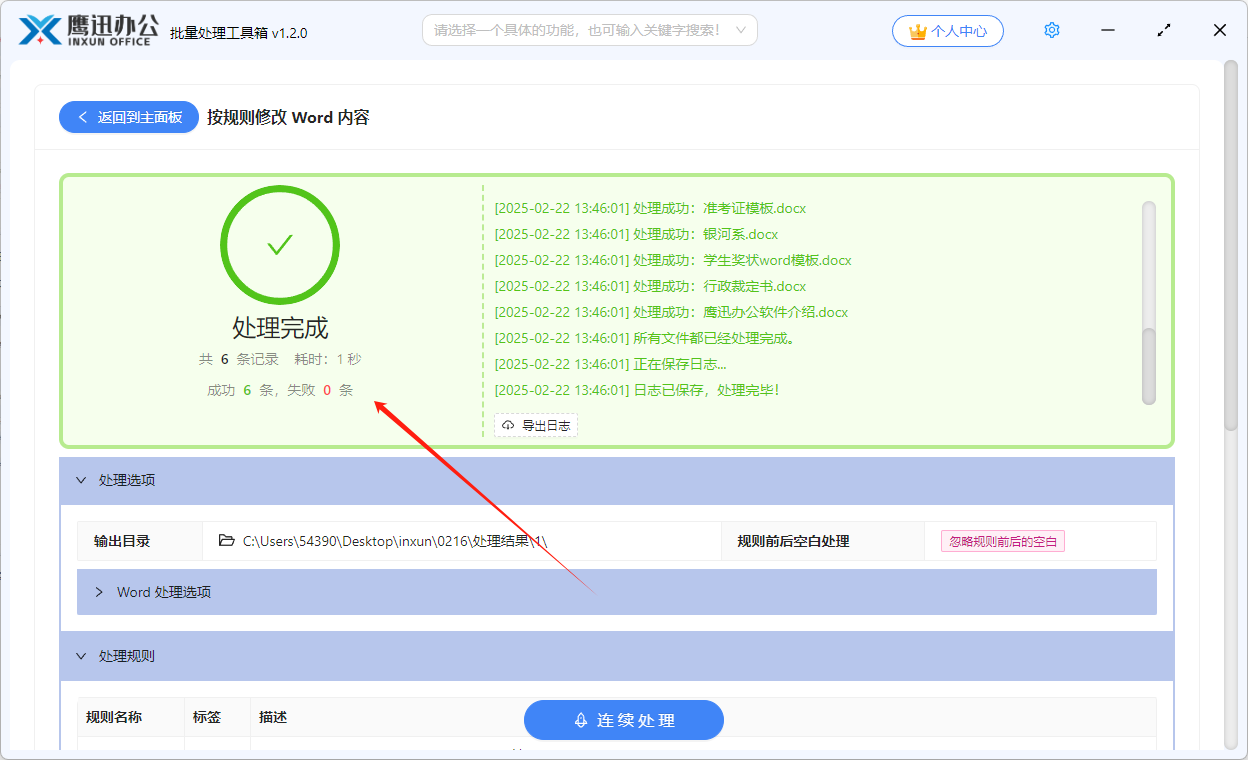
通过上面的过程,我们可以看到简单的几步之后我们就已经完成了,同时对多个word文档中的关键字进行统一修改的操作,这比我们人工操作的效率要高数百倍。我们这时候进入到软件的输出目录。确认一下修改后的文件是否都符合我们的预期。通过这种专业的批量修改操作,您可以轻松完成这一任务,同时确保文件的统一性和准确性。在日常工作中,掌握这一技能无疑将让您的文档管理更加高效。那日后大家再碰到批量修改word文档的需求的时候,就可以用这个工具来帮我们快速的完成了。
